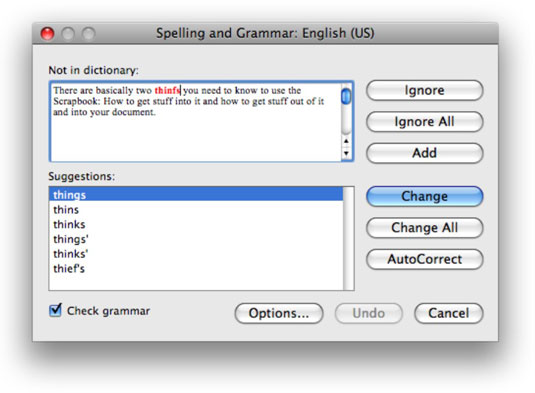Som standard använder Word röda vågiga understrykningar för att indikera stavfel och gröna vågiga understrykningar för att indikera grammatiska fel när du skriver. Om dessa understrykningar stör dig kan du stänga av automatisk stavnings- och grammatikkontroll.
För att stänga av stavnings- och grammatikkontroll, välj Word → Inställningar och klicka på ikonen för stavning och grammatik. I inställningsfönstret Grammatik och stavning avmarkerar du kryssrutan Kontrollera stavning medan du skriver eller Kontrollera grammatik medan du skriver för att stänga av automatisk stavnings- eller grammatikkontroll.

Peka på valfritt inställningsobjekt i inställningsfönstret Stavning och grammatik för att se dess beskrivning.
Om du inte vill använda de automatiska stavnings- eller grammatikkontrollerna kan du fortfarande kontrollera stavningen och grammatiken i ett dokument genom att välja Verktyg→Stavning och grammatik. Word tittar igenom hela dokumentet och visar en dialogruta när det hittar ett möjligt stavnings- eller grammatikfel.
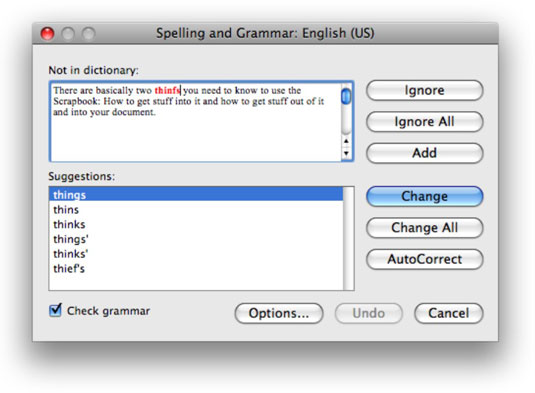
Du behöver inte ha att stänga av vågiga röda eller gröna understrykningar att använda denna dialog. Om du föredrar det kan du bara ignorera de vågiga understrykningarna och välja Verktyg→Stavning och grammatik när du vill kontrollera ett dokuments stavning eller grammatik.